PC 上的 Xbox Elite 控制器輸入延遲 [修復]
![PC 上的 Xbox Elite 控制器輸入延遲 [修復]](https://cdn.thewindowsclub.blog/wp-content/uploads/2024/02/xbox-controller-sensitivty-curve-1-640x362.webp)
當嘗試在 Windows PC 上使用 Xbox Elite 控制器時,我們開始注意到輸入延遲。輸入延遲在任何地方都是不可接受的,更不用說在遊戲中,因為遊戲中的每一秒都很重要。在這篇文章中,我們將了解如果Xbox Elite 控制器在 PC 上出現輸入延遲,您可以採取哪些措施。如果您遇到相同的問題,這裡提到的解決方案將為您解決問題。
修復 PC 上的 Xbox Elite 控制器輸入延遲
如果您的 Xbox Elite 控制器出現輸入延遲,請按照下面提到的解決方案解決問題。
- 確保“靈敏度曲線”選項未設定為“延遲”
- 更新您的控制器韌體
- 重新啟動路由器
- 使用有線連接
- 更新您的藍牙驅動程式
讓我們詳細談談它們。
1]確保靈敏度曲線選項未設定為延遲
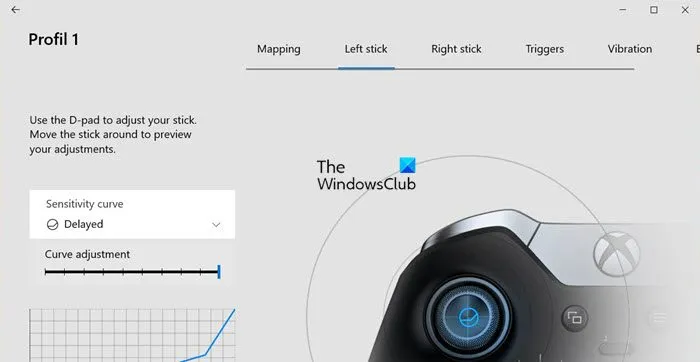
如果您進入電腦上的 Xbox Accessories 應用程序,您將能夠更改靈敏度曲線選項。顧名思義,它是一項決定控制器靈敏度的功能。有時,透過將其變更為「延遲」來降低靈敏度等級是一個不錯的選擇,但由於我們面臨輸入延遲,因此我們會將其變更為其他值。請按照下面提到的步驟更改 Xbox 控制器的靈敏度曲線。
- 確保您的 Xbox Elite 控制器已連接,然後開啟 Xbox Accessories 應用程式。
- 現在,選擇您的控制器並配置。
- 選擇您的個人資料並點擊“編輯”(鉛筆圖示)。
- 然後,您必須將 Sensitivity 曲線變更為Default、Instant、Aggressive或Smooth 。
- 相應地更改右鍵單擊設定並儲存配置。
請記住,您不可能一次找到正確的配置,您可能需要多次嘗試。
2]更新您的控制器韌體
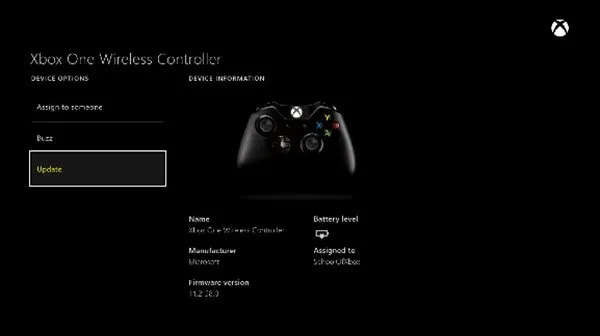
保留控制器的韌體是輕而易舉的事。除非存在眾所周知的錯誤,否則您永遠不應該讓任何工具過時。要更新 Xbox 控制器的韌體,我們將使用 Xbox Accessories 應用程式。在 Xbox Accessories 應用程式中,若要手動檢查更新,請依照下列步驟操作:
- 開啟設備上的設定。
- 選擇設備和配件。
- 從清單中選擇您的控制器。
- 如果有可用更新,您將看到「需要更新」按鈕。單擊它並按照螢幕上的指示完成更新過程。
希望這能為您完成這項工作。



發佈留言